リモートワークで働くことが多くなり、PCの活用頻度が増えた方も多いと思います。
それに伴い、毎日のルーティンで出退勤管理、スケジュール管理、チャット、リモート会議、業務報告書など、様々な業務をブラウザで行っているでしょう。
ブックマークが散らかっていて、「あのページどこにあったっけ?」といった感じで時間のロスやストレスを溜めている人もいるのでは?
おそらく、毎日閲覧するページはブックマークしているでしょう。
では、毎日のように閲覧するページをどうやって管理すれば効率よく仕事ができるかご紹介したいと思います。
ブックマークフォルダを右クリックで一気に開く
結論を言いますと、ブックマークしているページをフォルダにまとめ、フォルダを右クリックして開きたい形式を選択すれば一気に開くことができます。
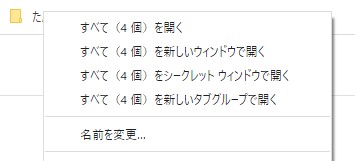
以下、右クリックで選択できる項目ごとの説明です。(??はフォルダに格納されているブックマークの個数です)
「すべて(??個)を開く」
現在開いているブラウザの新しいタブで開きます。
「すべて(??個)を新しいウインドウで開く」
現在開いているウインドウとは別に新しいウインドウですべてのタブが開きます。
「すべて(??個)をシークレットウインドウで開く」
現在開いているウインドウとは別に新しいシークレットウインドウですべてのタブが開きます。
「すべて(??個)を新しいタブグループで開く」
現在開いているブラウザの新しいタブで開きますが、フォルダに格納されているページはタブグループでまとまります。
タブグループとは、タブを数多く使用する場合に、ページを見つけやすくするための機能です。タブグループの名前はフォルダに設定した名前が付きます。
自分の作業スタイルに合ったものを組み合わせて使うのがお勧めです。
お勧めの活用方法
お勧めの活用方法をご紹介します。
作業用のフォルダを複数作る
私のお勧めは、通常のブックマークフォルダと、作業用のフォルダを分けて使うことです。作業毎にフォルダを作ることで、作業時に必要なページを一気に新しいウインドウで開き、終わるとウインドウ毎閉じます。そしてまた別の新しい作業をするときは同じ手順で別のフォルダを一気に開きます。
翌日に作業を持ち越す場合
複数開いたページをブックマークすると便利です。
「設定」→「ブックマーク」→「すべてのタブをブックマークに追加」で新しいフォルダに格納します。
こうすることで、開いているタブがすべてブックマークされます。
作業が終わって不要になればブックマークを削除します。


